Marvel Rivals telah dilancarkan dengan senarai watak yang boleh dimainkan yang mengagumkan dan pelbagai kosmetik untuk dibuka oleh pemain. Dengan lebih daripada 30 watak yang merangkumi tiga peranan u
Pengarang: MadisonMembaca:0
Buka kunci Kekuatan Terjemahan di Google Chrome: Panduan Langkah demi Langkah
Panduan ini menyediakan langkah komprehensif untuk menggunakan ciri terjemahan terbina dalam Google Chrome untuk menavigasi laman web berbilang bahasa dengan mudah. Ketahui cara menterjemahkan keseluruhan laman web, teks terpilih, dan menyesuaikan tetapan terjemahan anda untuk pengalaman melayari pelbagai bahasa yang lancar.
Langkah 1: Mengakses Menu Tetapan
Cari dan klik ikon menu Chrome (biasanya tiga titik menegak atau tiga baris mendatar) di sudut kanan atas pelayar Google Chrome anda.
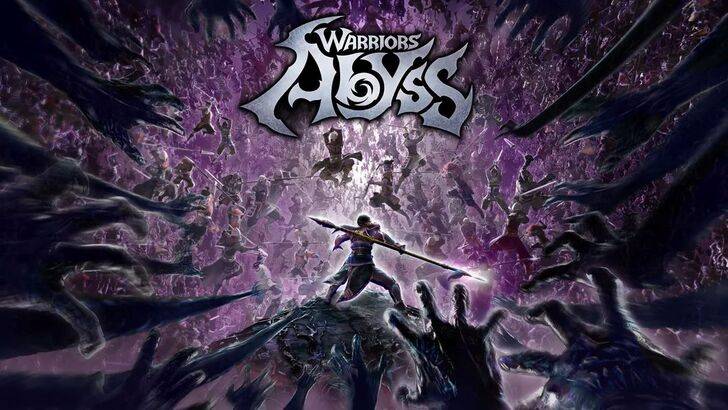
Langkah 2: Menavigasi ke Tetapan
Dalam menu dropdown, pilih pilihan "Tetapan". Ini akan membuka halaman Tetapan Chrome.

Langkah 3: Mencari Tetapan Terjemahan
Di bahagian atas halaman tetapan, anda akan menemui bar carian. Masukkan "Terjemahan" atau "bahasa" untuk mencari tetapan yang relevan dengan cepat.

Langkah 4: Mengakses Tetapan Bahasa
Sebaik sahaja anda telah menemui tetapan terjemahan, klik pada pilihan "Bahasa" atau "Terjemahan".
Langkah 5: Menguruskan bahasa
Dalam tetapan bahasa, anda akan melihat senarai bahasa yang disokong. Anda boleh menambah bahasa baru, mengalih keluar yang sedia ada, atau menyesuaikan pesanan pilihan mereka.
Langkah 6: Membolehkan terjemahan automatik
Secara kritis, pastikan pilihan untuk "menawarkan untuk menterjemahkan halaman yang tidak dalam bahasa yang anda baca" diaktifkan. Ini akan mendorong Chrome untuk menawarkan terjemahan secara automatik untuk halaman dalam bahasa selain tetapan lalai anda.
Dengan mengikuti langkah -langkah ini, anda akan dapat memanfaatkan keupayaan terjemahan Google Chrome yang kuat untuk pengalaman dalam talian yang lebih lancar dan lebih cekap.
 Artikel terkini
Artikel terkini